近来,小编听说你们一直在为电脑时间不准确而苦恼。现在这个时间就是金钱的社会,浪费一分钟都是非常可耻的。接下来,我就抓紧时间给大家介绍一下如何校准电脑时间,你们也抓紧时间看看吧
电脑时间校准是指电子设备用户联网将设备上的时间同真实北京时间同步。很多网友在使用电脑的时候经常会遇到时间不准确的情况,导致我们错过一些重要的事情。那么,怎么解决这个问题呢?
1、在校准时间之前,先判断一下自己电脑的时间是不是错了,直接搜索,输入“时间”,就能得出标准的北京时间了,这个一定要在联网的状态下进行哦,如果发现电脑时间和,网页上显示的时间不一致,那么就开始校准时间吧!
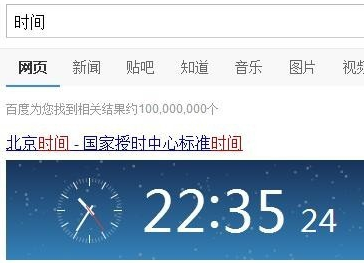
校准电脑时间电脑图解1
2、用你的鼠标点击屏幕右下方的时间,不管是哪个系统,一般时间都是默认在右下角的,我这里演示的是win7系统,其他系统大同小异。
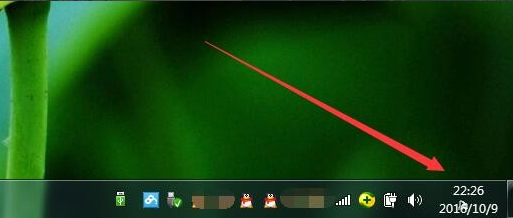
电脑时间校准同步电脑图解2
3、点开时间之后,可以看到电脑日期表和一个小钟表,在这个界面的下方,有个“更改日期和时间设置”选项,点击它。
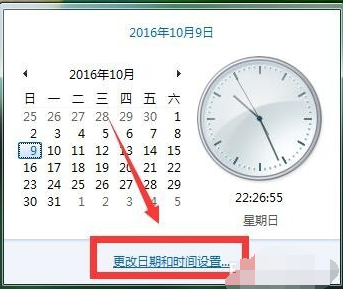
电脑时间校准同步电脑图解3
4、打开“更改日期和时间设置”之后,弹出一个界面,界面上可以看到一个圆形的小钟表,在界面上方还有几个选项,最右边的选项是“Internet时间”,点击它。
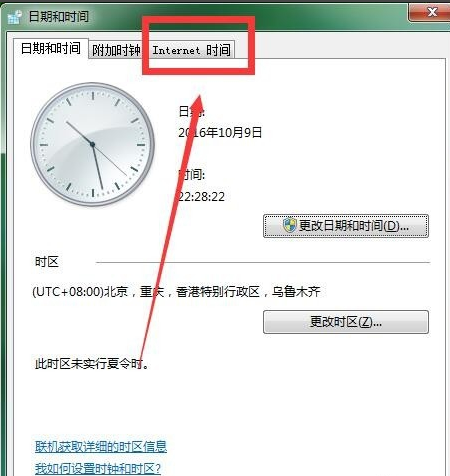
电脑时间校准同步电脑图解4
5、在新的界面上找到更改设置,点击“更改设置”。
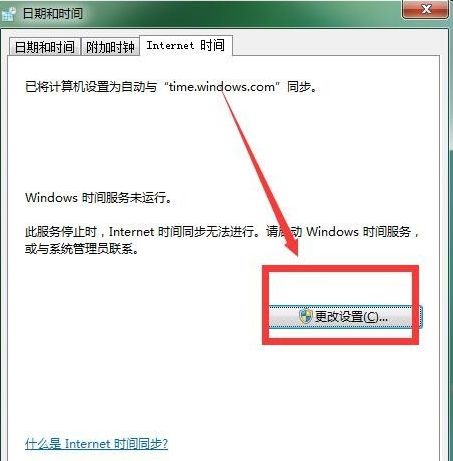
校准电脑时间电脑图解5
6、此时弹出一个对话框,先勾选“与Internet时间服务器同步”,然后再点击“立即更新”,这时系统会自动校准时间和网络时间同步,需要耐心等待一会儿。
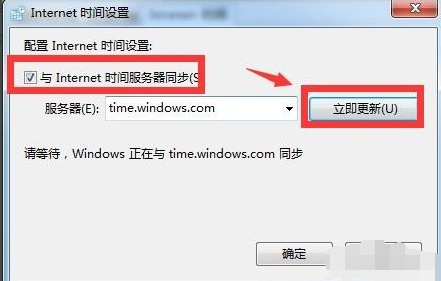
系统时间校准电脑图解6
7、等待一会之后,就会显示同步成功,意思是你电脑时间已经和网页上是北京时间一致了,然后点击确定就可以了,赶快试试吧,不要以为错误的电脑时间耽误你的作息哦~
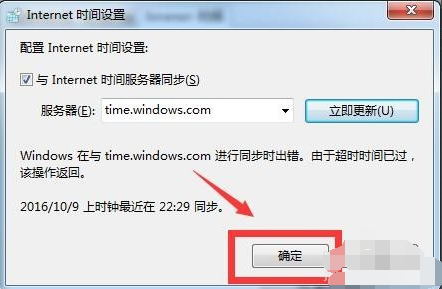
系统时间校准电脑图解7
以上就是电脑时间校准方法了,你学会了吗?